Bu makale, bir GoDaddy alan adını Pixpa web sitenize bağlamanız için size yol gösterir.
Bu makalede:
Godaddy.com'da kayıtlı alan adınızı bağlayın:
1. Şuraya gidin: GoDaddy web sitesine gidin ve Oturum aç sağ üstteki düğme.
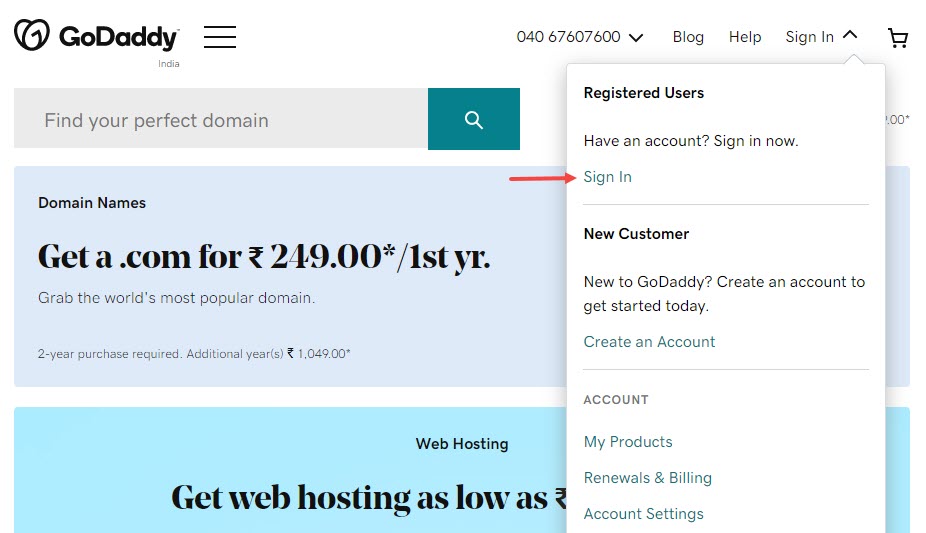
2. Hesabınızda Oturum Açmak için kullanıcı adınızı/e-postanızı/müşteri numaranızı ve parolanızı girin.
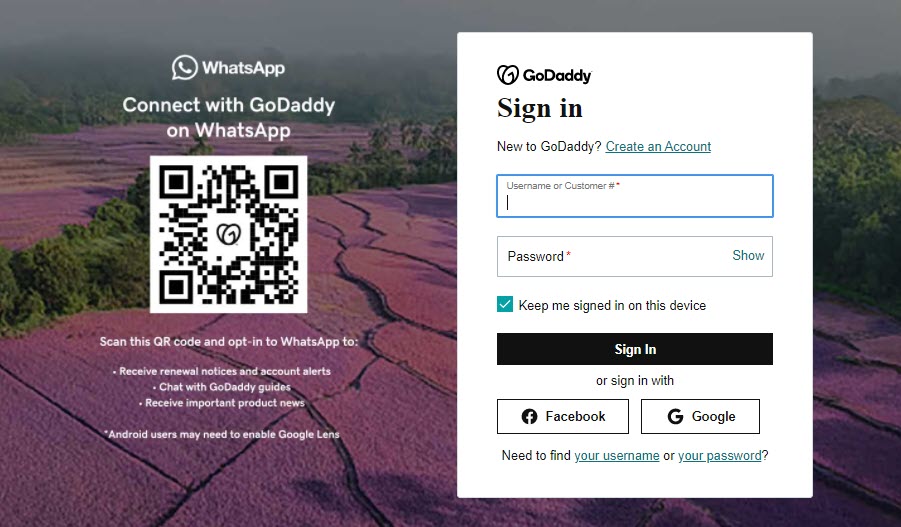
3. Sağ üst bölüme gidin ve tıklayın Benim ürünler sekmesi.
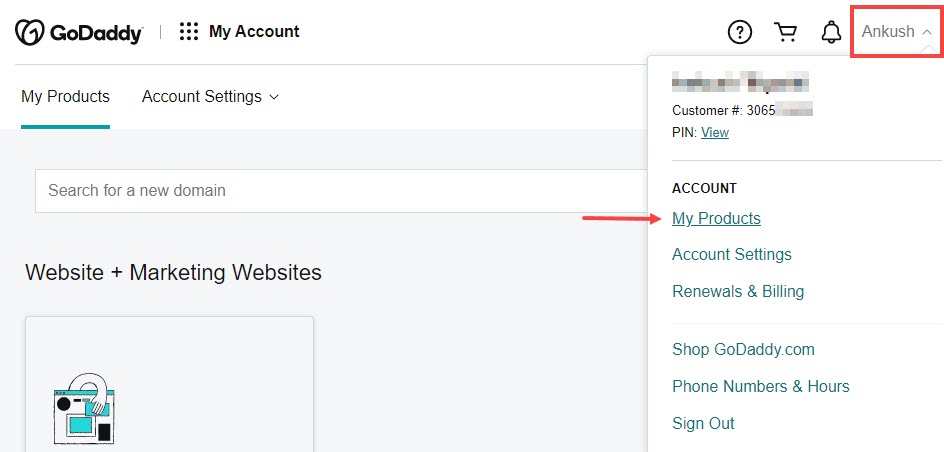
4. içinde Benim ürünler bölümünde, satın aldığınız tüm alan adlarını görürsünüz. Şimdi Pixpa web sitesine bağlamak istediğiniz alan adınızı bulun ve tıklayın DNS düğmesi onun yanında.
Örneğin, burada ankushtripathi.in'i Pixpa web siteme bağlamak istiyorum.
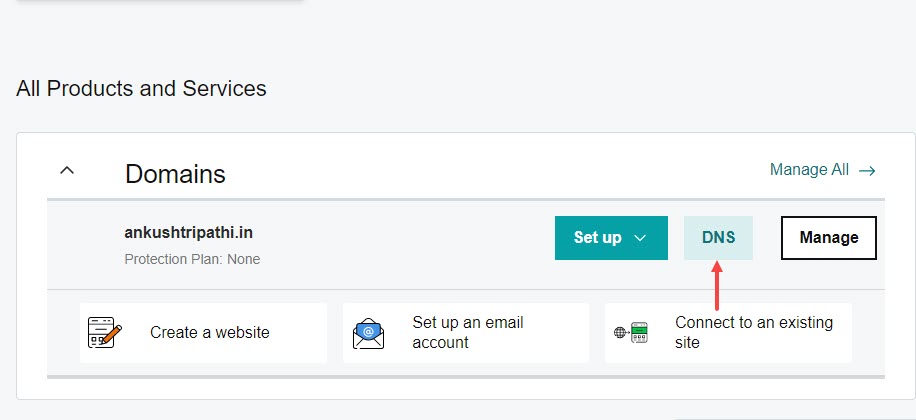
5. Göreceksiniz DNS Yönetimi (aşağıdaki resimde gösterildiği gibi). DNS Yönetiminde şuraya gidin: www CNAME kaydı yapın ve silin (aşağıdaki resimde gösterildiği gibi).

6. Şimdi, üzerine tıklayın Ekle Yeni bir CNAME kaydı eklemek için düğmesine basın.
seçmen gerek CNAME Tip olarak, www İsim olarak, domains.pixpa.com Değer olarak ve 1 / 2 saat veya herhangi bir zamanda TTL olarak. Son olarak, kayıt ekle düğmesine basın.

7. Şimdi sayfayı aşağı kaydırın, Yönlendirme Ayarları'na gidin ve tıklayın Ekle Nakliye Etki Alanının metin bağlantısı.

8. Ekle alan adı burada (1) ile www önek.
Örnek: Alan adınız “amrishmudgal.in” ise “ yazınwww.aşağıda gösterilen alanda amrishmudgal.in”.
seçmek Kalıcı (301) seçenek (2) Forward Type olarak seçilir. Ardından, İndirim düğmesi (3).

2. Adım: Pixpa Studio'dan Canlı Yayına Geçme İsteği Yapın
Yukarıdaki adımları tamamladıktan sonra, bir başvuru gönderebilirsiniz. Canlı git Şimdi talep edin.
- Pixpa'ya git gösterge paneli.
- 'etki alanı' için arama yapın ve ilk arama sonucunu tıklayın.

sen ulaşacaksın Site Alan Adı gidin.
ile alan adınızı girin “http://www” olarak önek http://www.amrishmudgal içinde Etki Alanı Adınızı Bağlayın Aşağıdaki resimde gösterildiği gibi bölüm.
İşte amrishmudgal.in bir alan adı, bu yardım makalesinde bir örnektir. Alan adınızla değiştirmenizi rica ediyorum.

